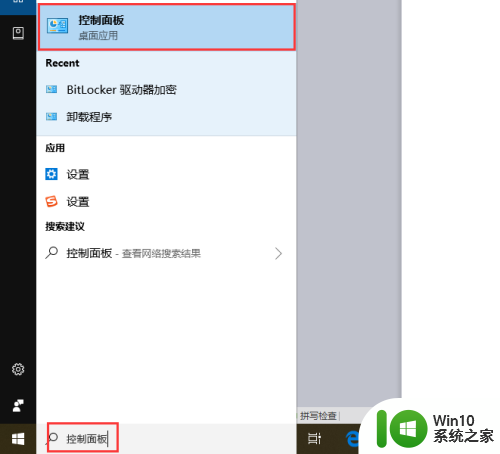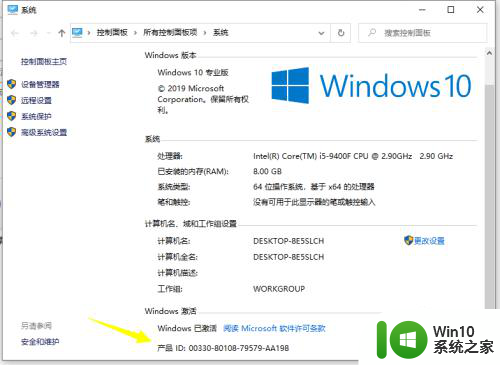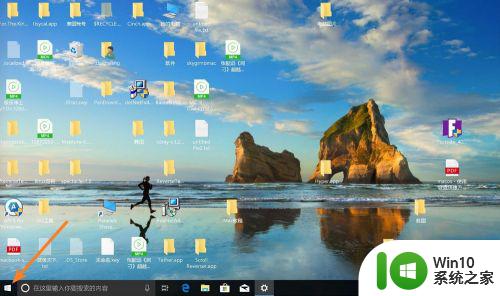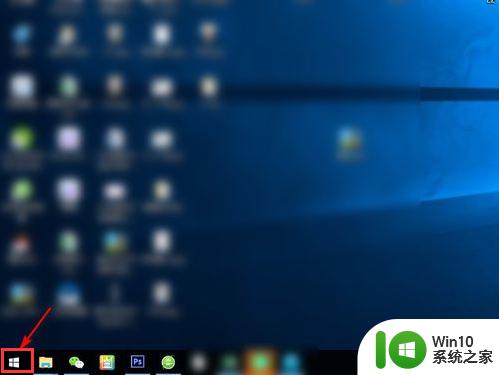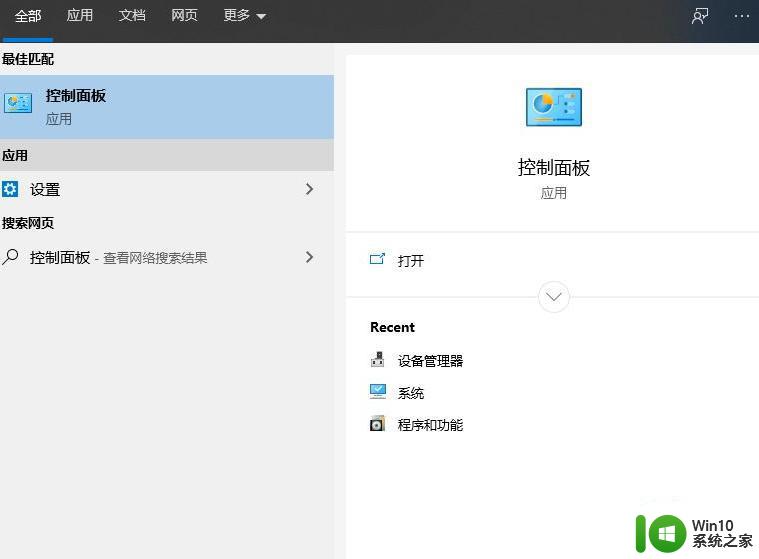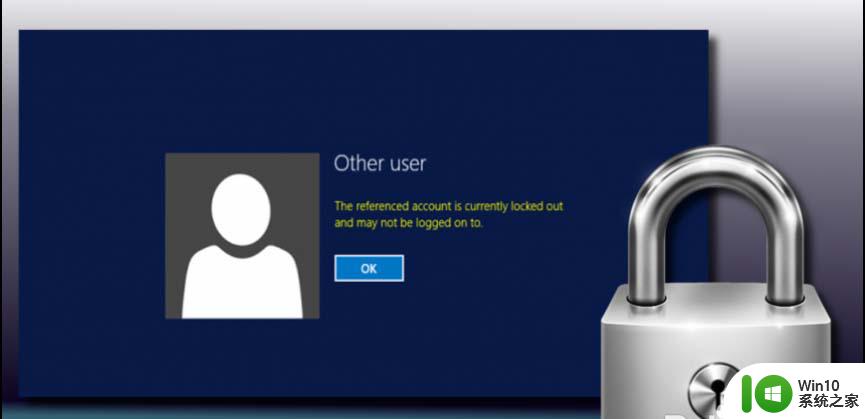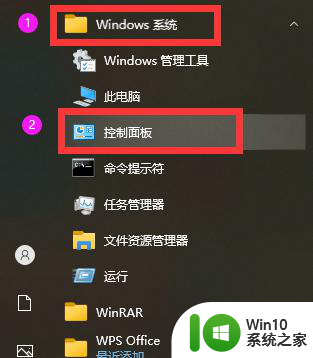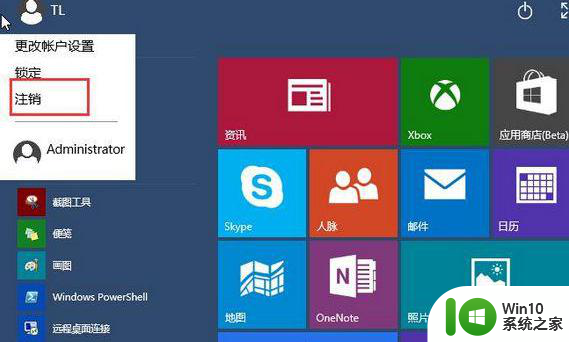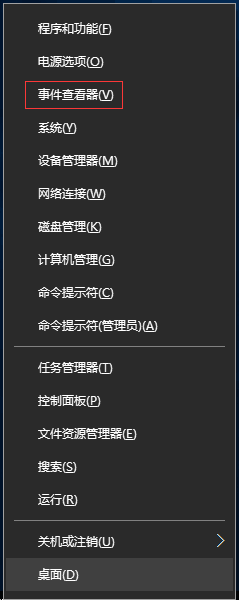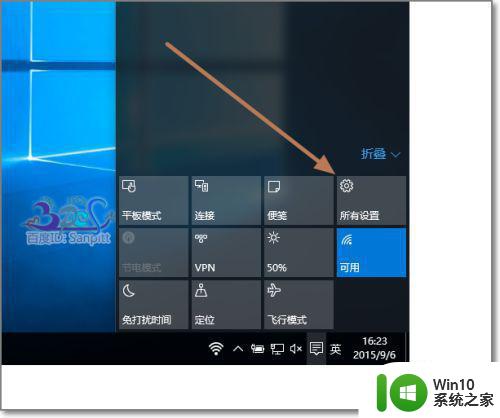win10如何查看当前用户账号 Windows 10如何查看当前登录账号
更新时间:2024-02-19 09:37:59作者:jiang
在使用Windows 10操作系统时,有时候我们会忘记当前登录的用户账号是什么,这时候就需要查看当前账号信息,在Win10中,查看当前登录账号非常简单,只需点击屏幕右下角的时间/日期显示栏,然后在弹出的菜单中点击当前用户名即可查看当前登录账号信息。通过这种简单的操作,我们就可以快速了解到自己正在使用的账号是哪一个,方便我们进行后续的操作和管理。
解决方法:
方法一:
1、最简单,点击开始,如图。
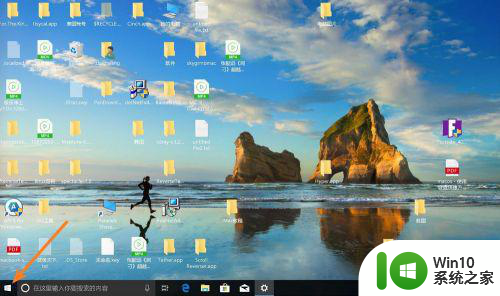
2、把鼠标放到头像上,如图。
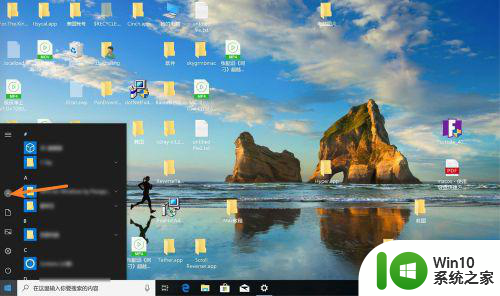
3、那么就会在头像显示当前用户名,如图。

方法二:
1、点击右下角通知符号的,如图。
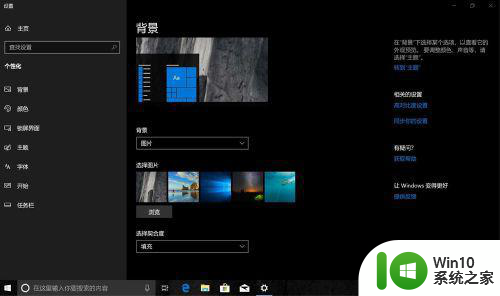
2、点击面板的【所有设置】,如图。
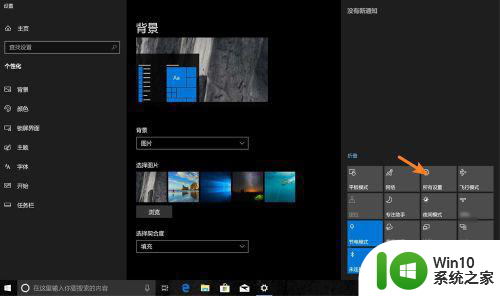
3、点击头像旁【账户】,如图。
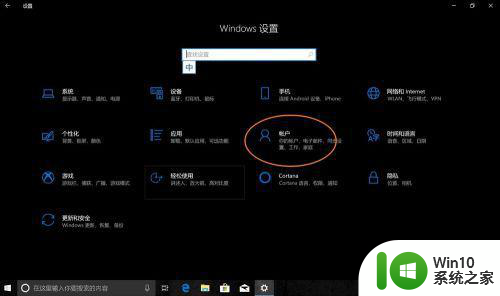
4、那么灰色头像下面显示就是用户名,但是是大写的,要注意。
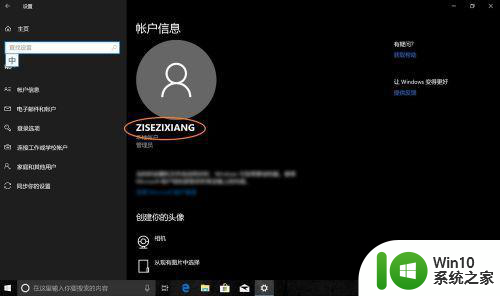
以上就是win10如何查看当前用户账号的全部内容,有需要的用户就可以根据小编的步骤进行操作了,希望能够对大家有所帮助。